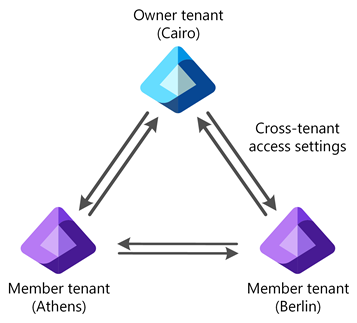Anteckning
Åtkomst till den här sidan kräver auktorisering. Du kan prova att logga in eller ändra kataloger.
Åtkomst till den här sidan kräver auktorisering. Du kan prova att ändra kataloger.
I den här artikeln beskrivs de viktigaste stegen för att konfigurera en organisation med flera klientorganisationer med hjälp av Microsoft Graph PowerShell eller Microsoft Graph API. Den här artikeln använder en exempelhyresvärd vid namn Kairo och två medlemsorganisationer vid namn Berlin och Aten.
Om du i stället vill använda Administrationscenter för Microsoft 365 för att konfigurera en organisation för flera klientorganisationer läser du Konfigurera en organisation för flera klientorganisationer i Microsoft 365 och Anslut eller lämna en organisation för flera klientorganisationer i Microsoft 365. Information om hur du konfigurerar Microsoft Teams för din organisation med flera klienter finns i Microsoft Teams skrivbordsklient.
Förutsättningar
![]()
Ägarhyresgäst
- Licensinformation finns i Licenskrav.
- Rollen Säkerhetsadministratör för att konfigurera åtkomstinställningar och mallar för flera klientorganisationer.
- Privilegierad rolladministratör roll för att samtycka till nödvändiga behörigheter.
![]()
Medlemshyresgäst
- Licensinformation finns i Licenskrav.
- Rollen Säkerhetsadministratör för att konfigurera åtkomstinställningar och mallar för flera klientorganisationer.
- Privilegierad rolladministratör roll för att samtycka till nödvändiga behörigheter.
Steg 1: Logga in på ägarklienten
![]()
Ägarlägenhet
Starta PowerShell.
Installera Microsoft Graph PowerShell SDK om det behövs.
Hämta hyresgäst-ID för ägare och medlemsorganisationer och initiera variabler.
$OwnerTenantId = "<OwnerTenantId>" $MemberTenantIdB = "<MemberTenantIdB>" $MemberTenantIdA = "<MemberTenantIdA>"Använd kommandot Connect-MgGraph för att logga in på ägarklienten och godkänna följande nödvändiga behörigheter.
MultiTenantOrganization.ReadWrite.AllPolicy.Read.AllPolicy.ReadWrite.CrossTenantAccessApplication.ReadWrite.AllDirectory.ReadWrite.All
Connect-MgGraph -TenantId $OwnerTenantId -Scopes "MultiTenantOrganization.ReadWrite.All","Policy.Read.All","Policy.ReadWrite.CrossTenantAccess","Application.ReadWrite.All","Directory.ReadWrite.All"
Steg 2: Skapa en fleranvändarorganisation
![]()
Ägarehyresgäst
I ägarens tenant använder du kommandot Update-MgBetaTenantRelationshipMultiTenantOrganization för att skapa din multitenantorganisation. Den här åtgärden kan ta några minuter.
Update-MgBetaTenantRelationshipMultiTenantOrganization -DisplayName "Cairo"Använd kommandot Get-MgBetaTenantRelationshipMultiTenantOrganization för att kontrollera att åtgärden har slutförts innan du fortsätter.
Get-MgBetaTenantRelationshipMultiTenantOrganization | Format-ListCreatedDateTime : 1/8/2024 7:47:45 PM Description : DisplayName : Cairo Id : <MtoIdC> JoinRequest : Microsoft.Graph.Beta.PowerShell.Models.MicrosoftGraphMultiTenantOrganizationJoinRequestRecord State : active Tenants : AdditionalProperties : {[@odata.context, https://graph.microsoft.com/beta/$metadata#tenantRelationships/multiTenantOrganization/$entity]}
Steg 3: Lägg till klienter
![]()
Ägarhyresgäst
I ägarklientens miljö använder du kommandot New-MgBetaTenantRelationshipMultiTenantOrganizationTenant för att lägga till klienter i din organisation med flera klienter.
New-MgBetaTenantRelationshipMultiTenantOrganizationTenant -TenantID $MemberTenantIdB -DisplayName "Berlin" | Format-ListNew-MgBetaTenantRelationshipMultiTenantOrganizationTenant -TenantID $MemberTenantIdA -DisplayName "Athens" | Format-ListAnvänd kommandot Get-MgBetaTenantRelationshipMultiTenantOrganizationTenant för att kontrollera att åtgärden har slutförts innan du fortsätter.
Get-MgBetaTenantRelationshipMultiTenantOrganizationTenant | Format-ListAddedByTenantId : <OwnerTenantId> AddedDateTime : 1/8/2024 7:47:45 PM DeletedDateTime : DisplayName : Cairo Id : <MtoIdC> JoinedDateTime : Role : owner State : active TenantId : <OwnerTenantId> TransitionDetails : Microsoft.Graph.Beta.PowerShell.Models.MicrosoftGraphMultiTenantOrganizationMemberTransitionDetails AdditionalProperties : {[multiTenantOrgLabelType, none]} AddedByTenantId : <OwnerTenantId> AddedDateTime : 1/8/2024 8:05:25 PM DeletedDateTime : DisplayName : Berlin Id : <MtoIdB> JoinedDateTime : Role : member State : pending TenantId : <MemberTenantIdB> TransitionDetails : Microsoft.Graph.Beta.PowerShell.Models.MicrosoftGraphMultiTenantOrganizationMemberTransitionDetails AdditionalProperties : {[multiTenantOrgLabelType, none]} AddedByTenantId : <OwnerTenantId> AddedDateTime : 1/8/2024 8:08:47 PM DeletedDateTime : DisplayName : Athens Id : <MtoIdA> JoinedDateTime : Role : member State : pending TenantId : <MemberTenantIdA> TransitionDetails : Microsoft.Graph.Beta.PowerShell.Models.MicrosoftGraphMultiTenantOrganizationMemberTransitionDetails AdditionalProperties : {[multiTenantOrgLabelType, none]}
Steg 4: (Valfritt) Ändra rollen för en hyresgäst
![]()
Ägandehyresgäst
Som standardinställning är klientorganisationer som läggs till i organisationen med flera klienter medlemsklienter. Du kan också ändra dem till ägarklienter, vilket gör att de kan lägga till andra klienter i organisationen med flera klienter. Du kan också ändra en ägarklientorganisation till en medlemsklientorganisation.
I ägarklientorganisationen använder du kommandot Update-MgBetaTenantRelationshipMultiTenantOrganizationTenant för att ändra en medlemsklientorganisation till en ägarklientorganisation.
Update-MgBetaTenantRelationshipMultiTenantOrganizationTenant -MultiTenantOrganizationMemberId $MemberTenantIdB -Role "Owner" | Format-ListAnvänd kommandot Get-MgBetaTenantRelationshipMultiTenantOrganizationTenant för att verifiera ändringen.
Get-MgBetaTenantRelationshipMultiTenantOrganizationTenant -MultiTenantOrganizationMemberId $MemberTenantIdB | Format-ListAddedByTenantId : <OwnerTenantId> AddedDateTime : 1/8/2024 8:05:25 PM DeletedDateTime : DisplayName : Berlin Id : <MtoIdB> JoinedDateTime : Role : owner State : pending TenantId : <MemberTenantIdB> TransitionDetails : Microsoft.Graph.Beta.PowerShell.Models.MicrosoftGraphMultiTenantOrganizationMemberTransitionDetails AdditionalProperties : {[@odata.context, https://graph.microsoft.com/beta/$metadata#tenantRelationships/multiTenantOrganization/tenants/$entity], [multiTenantOrgLabelType, none]}
Steg 5: (Valfritt) Ta bort en medlemsklientorganisation
![]()
Ägar-hyresgäst
Du kan ta bort alla medlemshyresgäster, inklusive dina egna. Du kan inte ta bort ägare-hyresgäster. Inte heller kan du ta bort den ursprungliga skaparen, även om den har ändrats från ägare till medlem.
I ägarklientorganisationen använder du kommandot Remove-MgBetaTenantRelationshipMultiTenantOrganizationTenant för att ta bort valfri medlemsklientorganisation. Den här åtgärden tar några minuter.
Remove-MgBetaTenantRelationshipMultiTenantOrganizationTenant -MultiTenantOrganizationMemberId <MemberTenantIdD>Använd kommandot Get-MgBetaTenantRelationshipMultiTenantOrganizationTenant för att verifiera ändringen.
Get-MgBetaTenantRelationshipMultiTenantOrganizationTenant -MultiTenantOrganizationMemberId <MemberTenantIdD>När borttagningskommandot har slutförts liknar utdata följande. Det här är ett förväntat felmeddelande. Hyresgästen har tagits bort från multitenant-miljön.
Get-MgBetaTenantRelationshipMultiTenantOrganizationTenant_Get: Unable to read the company information from the directory. Status: 404 (NotFound) ErrorCode: Directory_ObjectNotFound Date: 2024-01-08T20:35:11 ...
Steg 6: Logga in på en medlemshyresgäst
![]()
Medlemshyresgäst
Kairo-hyresgästen skapade en organisation med flera klienter och lade till berlin- och Atenklienterna. I de här stegen loggar du in på Berlin-klientorganisationen och ansluter till den flertenantorganisation som skapats av Kairo.
Starta PowerShell.
Använd kommandot Connect-MgGraph för att logga in på medlemsklientorganisationen och godkänna följande behörigheter.
MultiTenantOrganization.ReadWrite.AllPolicy.Read.AllPolicy.ReadWrite.CrossTenantAccessApplication.ReadWrite.AllDirectory.ReadWrite.All
Connect-MgGraph -TenantId $MemberTenantIdB -Scopes "MultiTenantOrganization.ReadWrite.All","Policy.Read.All","Policy.ReadWrite.CrossTenantAccess","Application.ReadWrite.All","Directory.ReadWrite.All"
Steg 7: Gå med i multitenantorganisationen
![]()
Medlemshyresgäst
I medlemsklientorganisationen använder du kommandot Update-MgBetaTenantRelationshipMultiTenantOrganizationJoinRequest för att ansluta till multitenantorganisationen.
Update-MgBetaTenantRelationshipMultiTenantOrganizationJoinRequest -AddedByTenantId $OwnerTenantId | Format-ListAnvänd kommandot Get-MgBetaTenantRelationshipMultiTenantOrganizationJoinRequest för att verifiera kopplingen.
Get-MgBetaTenantRelationshipMultiTenantOrganizationJoinRequest | Format-ListAddedByTenantId : <OwnerTenantId> Id : <MtoJoinRequestIdB> MemberState : active Role : member TransitionDetails : Microsoft.Graph.Beta.PowerShell.Models.MicrosoftGraphMultiTenantOrganizationJoinRequestTransitionDetails AdditionalProperties : {[@odata.context, https://graph.microsoft.com/beta/$metadata#tenantRelationships/multiTenantOrganization/joinRequest/$entity]}Använd kommandot Get-MgBetaTenantRelationshipMultiTenantOrganizationTenant för att kontrollera själva multitenant-organisationen. Den bör återspegla kopplingsåtgärden.
Get-MgBetaTenantRelationshipMultiTenantOrganizationTenant | Format-ListAddedByTenantId : <OwnerTenantId> AddedDateTime : 1/8/2024 8:05:25 PM DeletedDateTime : DisplayName : Berlin Id : <MtoJoinRequestIdB> JoinedDateTime : 1/8/2024 9:53:55 PM Role : member State : active TenantId : <MemberTenantIdB> TransitionDetails : Microsoft.Graph.Beta.PowerShell.Models.MicrosoftGraphMultiTenantOrganizationMemberTransitionDetails AdditionalProperties : {[multiTenantOrgLabelType, none]} AddedByTenantId : <OwnerTenantId> AddedDateTime : 1/8/2024 7:47:45 PM DeletedDateTime : DisplayName : Cairo Id : <Id> JoinedDateTime : Role : owner State : active TenantId : <OwnerTenantId> TransitionDetails : Microsoft.Graph.Beta.PowerShell.Models.MicrosoftGraphMultiTenantOrganizationMemberTransitionDetails AdditionalProperties : {[multiTenantOrgLabelType, none]}För att tillåta asynkron bearbetning, vänta upp till två timmar innan anslutningen till en multitenantorganisation har slutförts.
Steg 8: (Valfritt) Lämna molnorganisationen
![]()
Medlemshyresgäst
Du kan lämna en multitenant-organisation som du har gått med i. Processen för att ta bort din egen klientorganisation från organisationen med flera klienter är densamma som processen för att ta bort en annan klientorganisation från organisationen för flera klienter.
Om din klientorganisation är den enda organisationsägaren för flera klienter måste du ange en ny klientorganisation som organisationsägare för flera klienter. Anvisningar finns i Steg 4: (Valfritt) Ändra rollen för en klientorganisation.
I hyresgästen använder du kommandot Remove-MgBetaTenantRelationshipMultiTenantOrganizationTenant för att ta bort hyresgästen. Den här åtgärden tar några minuter.
Remove-MgBetaTenantRelationshipMultiTenantOrganizationTenant -MultiTenantOrganizationMemberId <MemberTenantId>
Steg 9: (Valfritt) Ta bort multitenant-organisationen
![]()
Ägare hyresgäst
Du tar bort en organisation med flera klienter genom att ta bort alla klienter. Processen för att ta bort den slutliga ägarklientorganisationen är densamma som processen för att ta bort alla andra medlemsklientorganisationer.
I den slutliga ägarklienten använder du kommandot Remove-MgBetaTenantRelationshipMultiTenantOrganizationTenant för att ta bort klienten. Den här åtgärden tar några minuter.
Remove-MgBetaTenantRelationshipMultiTenantOrganizationTenant -MultiTenantOrganizationMemberId $OwnerTenantId